wps文档是一款非常好用的办公软件,很多小伙伴在需要编辑和处理文本内容时都会首先选择该软件。在WPS文档中我们有时候会设置密码保护文档,但是如果后续忘记了密码,小伙伴们知道具体该如何进行操作吗,其实操作方法是非常简单的。我们只需要在“审阅”选项卡中点击“文档权限”按钮后,在打开的窗口中关闭“私密文档保护”就可以了。操作方法其实非常地简单,小伙伴们可以打开自己的文档后跟着下面的步骤一起动手操作起来。接下来,小编就来和小伙伴们分享具体的操作步骤了,有需要或者是有兴趣了解的小伙伴们快来和小编一起往下看看吧!
第一步:点击打开WPS文档进入编辑界面;

第二步:在“审阅”选项卡中点击“文档权限”按钮;

第三步:在打开的窗口中点击关闭“私密文档保护”就可以了;

第四步:可以看到,在文档选前旁,我们还可以点击使用“限制编辑”等功能;

第五步:在界面左上方点击“文件”——“文档加密”按钮也可以看到相应的功能。

以上就是电脑版WPS文档中解决忘记密码的方法教程的全部内容了。以上方法操作起来其实是非常简单的,小伙伴们可以根据需要操作起来。
 Google 开始与电信运营商合作推广 Google
Google 开始与电信运营商合作推广 Google
在与美国电信公司 T-Mobile 的合作项目中,谷歌将让T-Mobile 电信用......
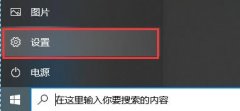 win10关闭杀毒防护方法
win10关闭杀毒防护方法
杀毒防护是win10系统自带的安全防护措施,能够保护我们的系统......
 PyCharm更改背景颜色的方法
PyCharm更改背景颜色的方法
PyCharm是一款非常重要的编辑器软件,这款软件有着非常专业的编......
 Foxmail邮箱导入通讯录的方法
Foxmail邮箱导入通讯录的方法
Foxmail邮箱是一款我们常常在操作的一款邮箱工具,很多小伙伴想......
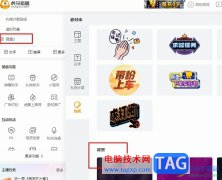 虎牙直播更改直播间背景的方法
虎牙直播更改直播间背景的方法
虎很多小伙伴在使用虎牙直播软件进行直播时都会花很多时间来......

相信平时大家遇到需要编辑数据或者统计数据的时候,就会通过WPSExcel编辑工具来操作,这款编辑工具不仅可以帮助小伙伴们制作自己需要的内容及图表,以及该软件中的功能都是免费操作的,...

WPS表格是很多小伙伴都在使用的一款软件,在其中我们可以使用各种智能化的功能快速实现想要的操作,进行高效办公。如果我们希望在电脑版WPS表格中批量合并相同内容的单元格,小伙伴们知...
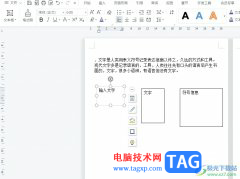
wps作为一款热门的国产办公软件,为用户带来了许多的便利和好处,这是因为wps软件中强大的功能,让用户可以用来编辑多种文件,为用户带来了不错的使用体验,因此wps软件吸引了大量用户前...

WPS是非常强大的一款办公软件,大家会通过这款软件来处理自己的工作文件以及学习资料等,在编辑的过程中,会使用到该办公软件中的相关功能来完成自己的制作需求,而当大家在保存文件的...

相信大部分的用户在遇到编辑问题时,都会在wsp软件中来解决,这是因为wps软件中的功能是很强大的,能够给用户带来了许多的帮助,让用户简单操作几个步骤即可轻松完成编辑任务,因此wp...

用户在wps软件中可以感受到许多的好处,并且里面的功能结合了其它热门办公软件的强大功能,因此用户在wps软件中可以编辑word文档、excel表格以及ppt演示文稿等文件,给用户带来了多样的选择...

wps软件现在已经是热门的办公软件之一了,让用户能够简单轻松的完成编辑任务,在wps软件中用户还拥有了编辑文档、表格以及演示文稿等不同类型的文件,当用户在wps软件中查看他人分享的文...

WPS对于大家来说,是非常重要的一款编辑软件,这款软件在我们的日常工作和生活中是十分有意义的,一些小伙伴在制作报告数据的时候,会需要将数据制作成折线图显示出来,这样可以让自己...

平时如果自己有数据需要处理的情况下,那么大家就会选择使用WPSExcel表格编辑工具进行操作,通过WPSExcel表格工具可以让我们更好的进行数据的编辑和整理,从而得到自己需要的数据内容,而...

大部分用户在日常的工作中都会选择使用wps软件来完成各种文件的编辑任务,因为wps软件中的功能结合了热门办公软件强大的功能,让用户可以简单轻松的解决编辑问题,提升工作效率,所以...

我们在进行WPSExcel表格工具进行编辑数据的过程中,想要将其中的数据内容进行合并设置,那么我们就可以使用到合并单元格功能来操作,如果你在表格中编辑的内容有多个连续相同的,那么我...

很多小伙伴在对文字文档进行编辑时都会选择使用WPS软件,因为在WPS中,我们可以使用各种工具对文字文档进行编辑,当文档内容过长,我们需要将两段内容进行对比时,我们还可以使用WPS中的...

WPS是很多小伙伴都在使用的一款办公软件,相比于Microsoftoffice,WPS中拥有更丰富的素材,更智能的功能,所以很多小伙伴在需要编辑和处理文本内容,数据内容,幻灯片时都会选择使用WPS这款软...

WPS是一款实用性十分强悍的办公软件,其中包含的各种工具功能可以帮助大家友好的制作和编辑自己需要的文件内容,在该软件中进行PDF文件的编辑过程中,有些时候会需要进行链接的添加和创...

很多小伙伴在对表格文档进行编辑时都会选择使用WPS软件,因为在WPS中我们可以使用各种该工具对表格中的数据进行筛选、排序或是计算。有的小伙伴在使用WPS对表格文档进行编辑时可能会遇到...